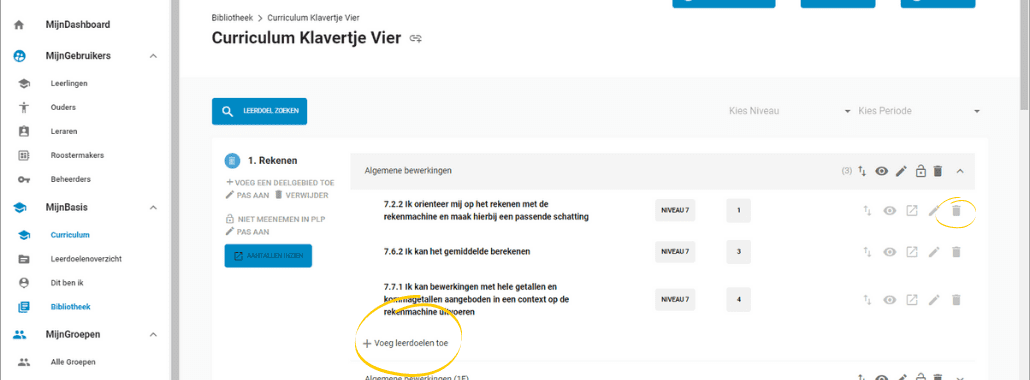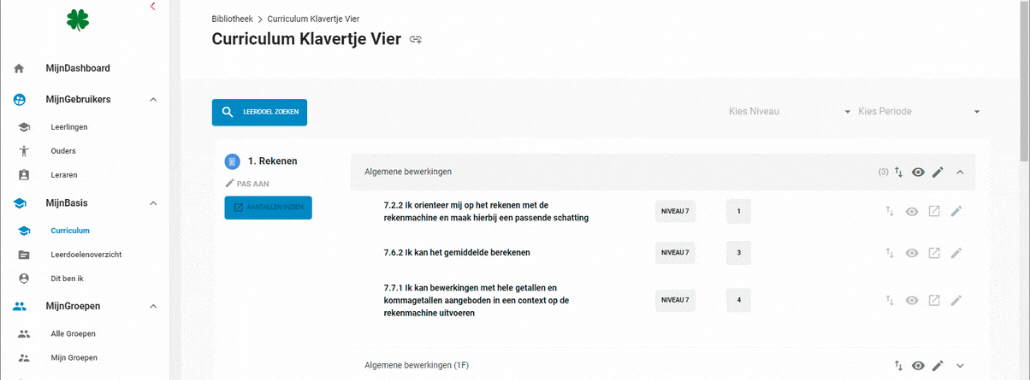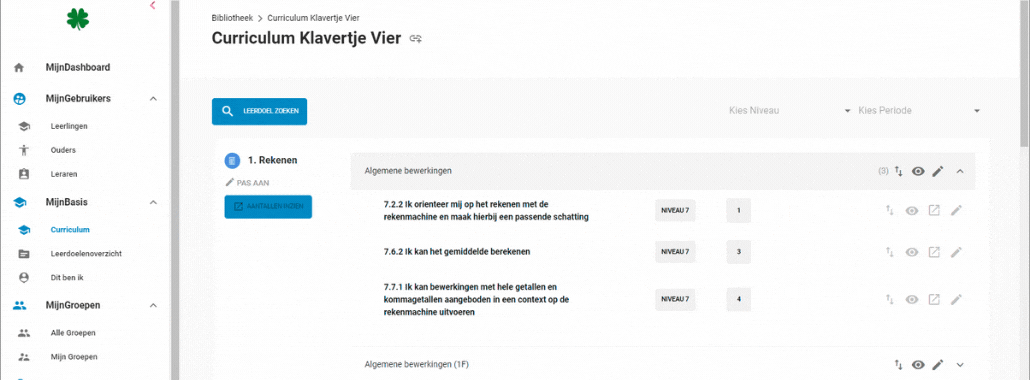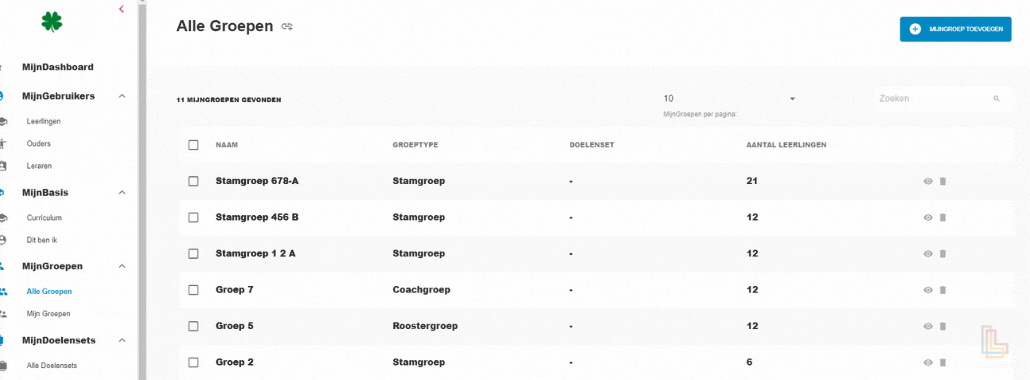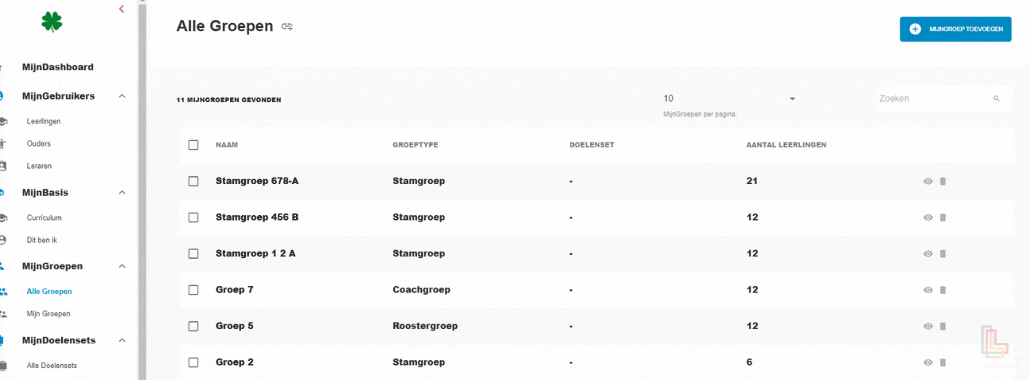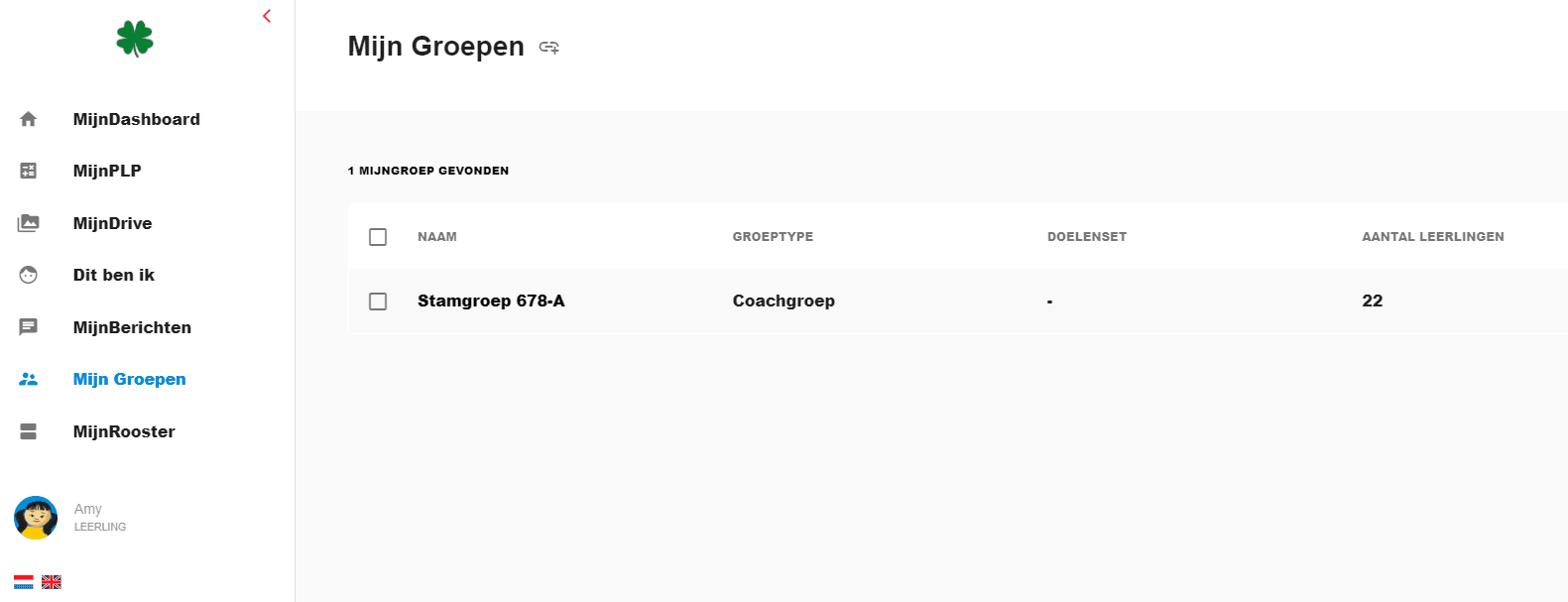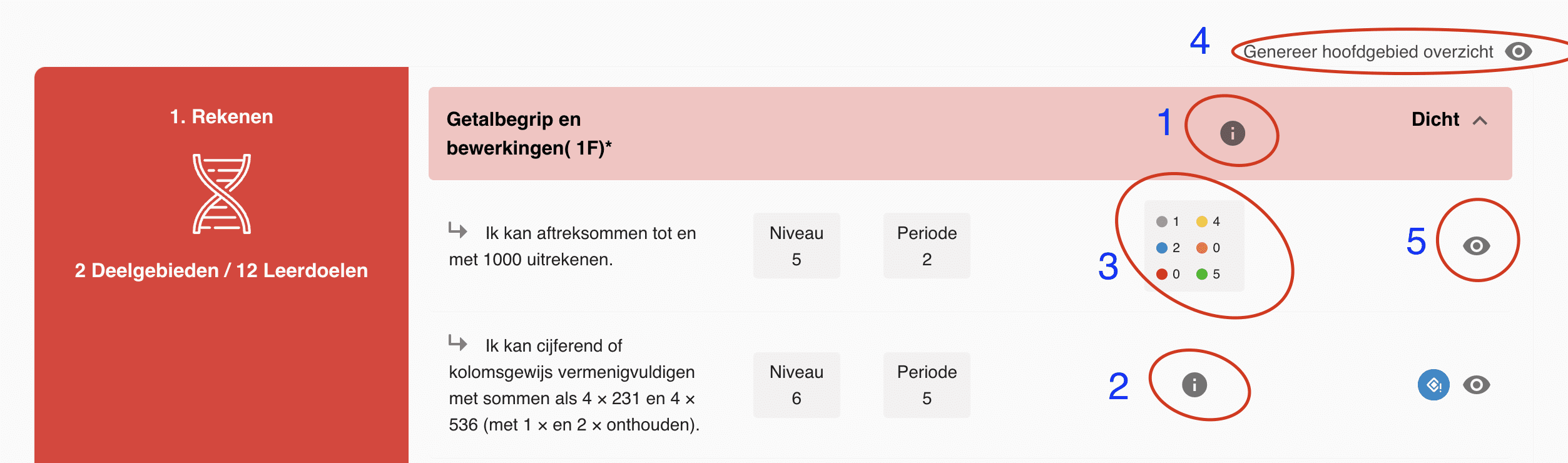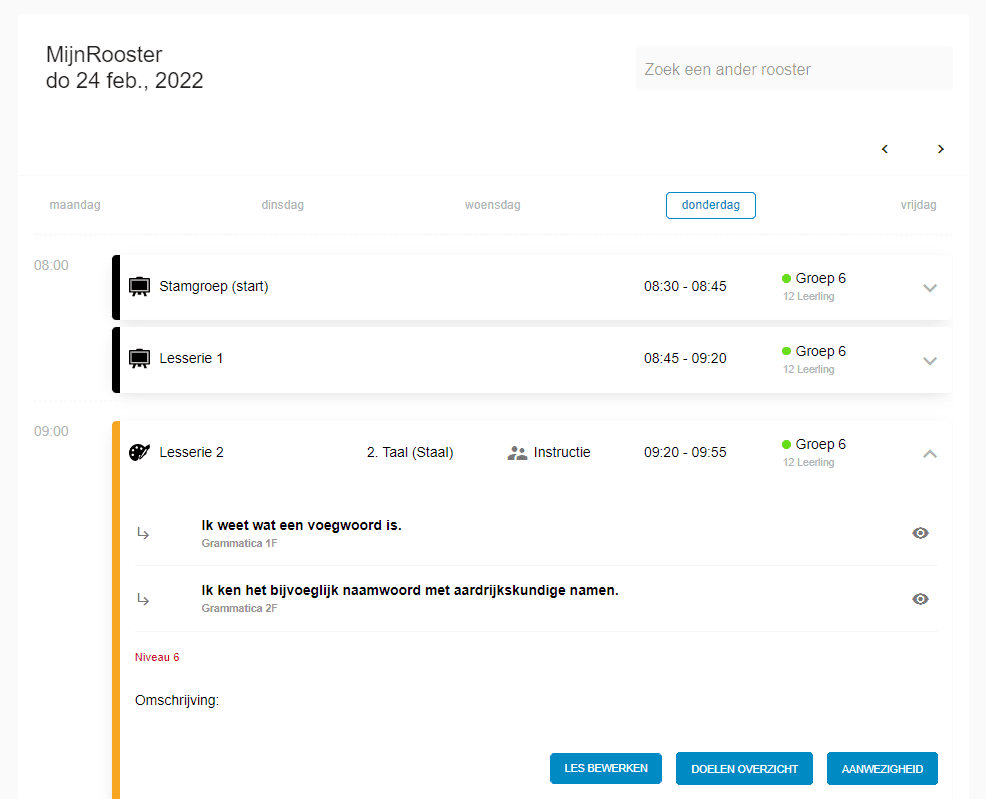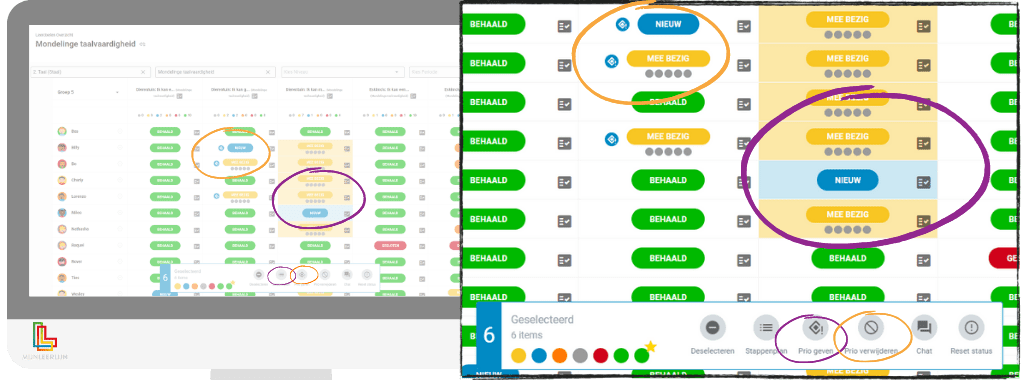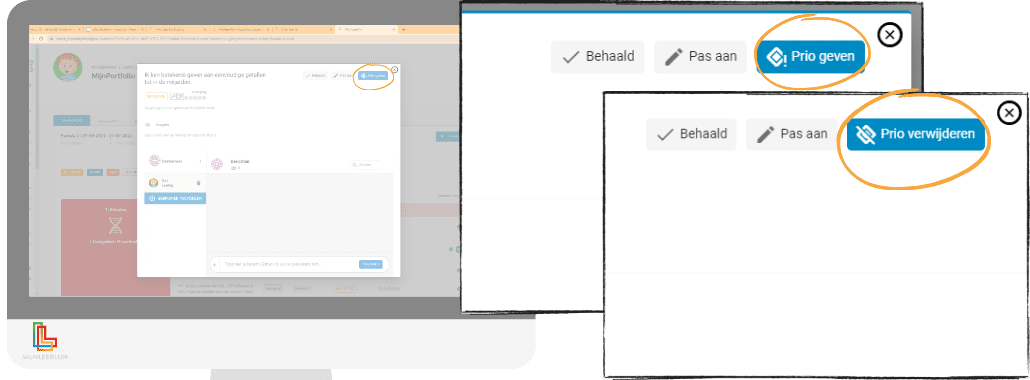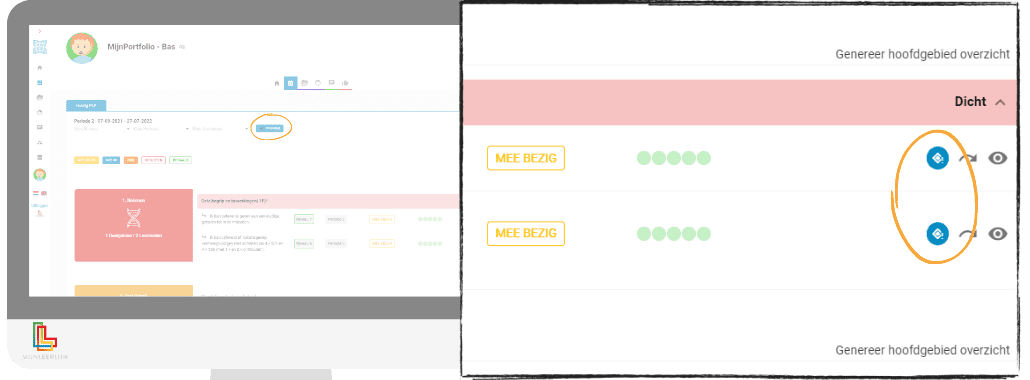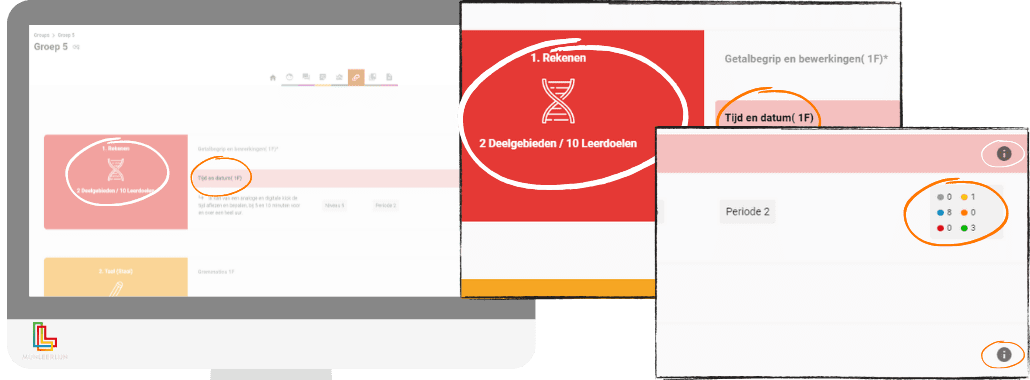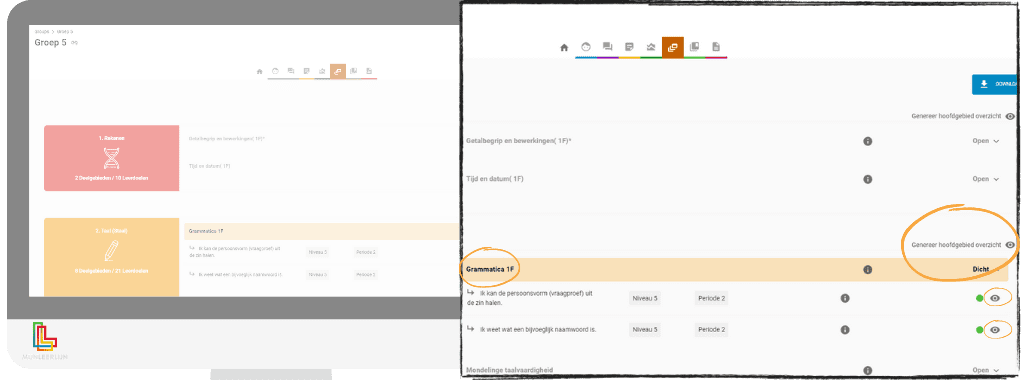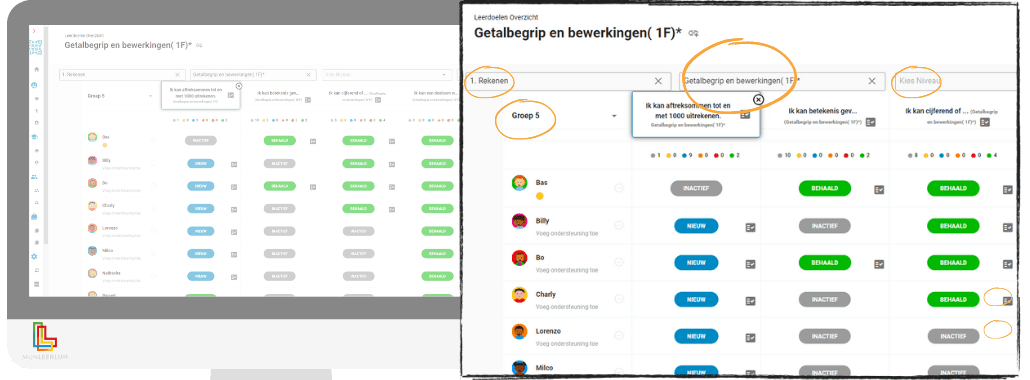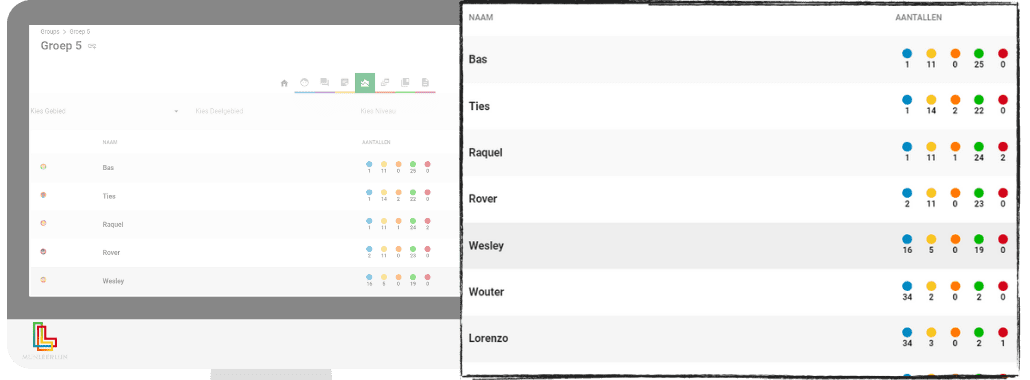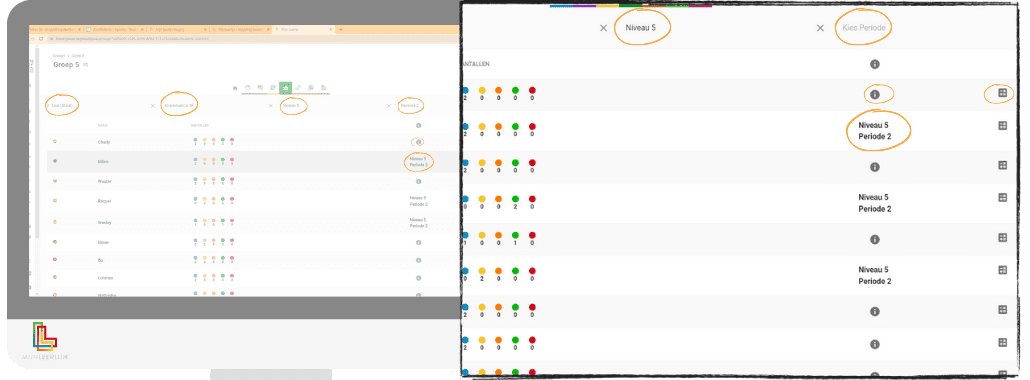Werken in het curriculum van de schoolomgeving
Het curriculum van de schoolomgeving is het het ‘hart’ van je onderwijs. Alle leerdoelen en bijbehorende informatie is hier opgeslagen en te vinden. Het is verdeeld in hoofdgebied, deelgebied, niveau en periode. Er kunnen eigen hoofdgebieden en deelgebieden worden toegevoegd, passend bij het onderwijs, de visie of organisatie van de school.
Handig dat je kunt filteren op niveau en/of periode.
Inzien van het aantal leerdoelen per niveau(s) en/of periode(s)
De leerkracht kan voor de periode afronding / planning gebruik maken van het curriculum om het aantal nieuwe leerdoelen in te zien. Dit kan per hoofdgebied, per deelgebied, per niveau en/of per periode.
Handig om een overvolle organisatie te voorkomen en vooraf na te denken over je organisatie.
- Ga naar Curriculum
- Klik op AANTALLEN INZIEN bij het hoofdgebied (inclusief de deelgebieden) per periode te zien. Per deelgebied worden de aantallen tussen ( ) getoond.
Optie: Filter op niveau of periode om te specificeren. AANTALLEN INZIEN toont dan de aantallen voor het gefilterde niveau en/of de periode.
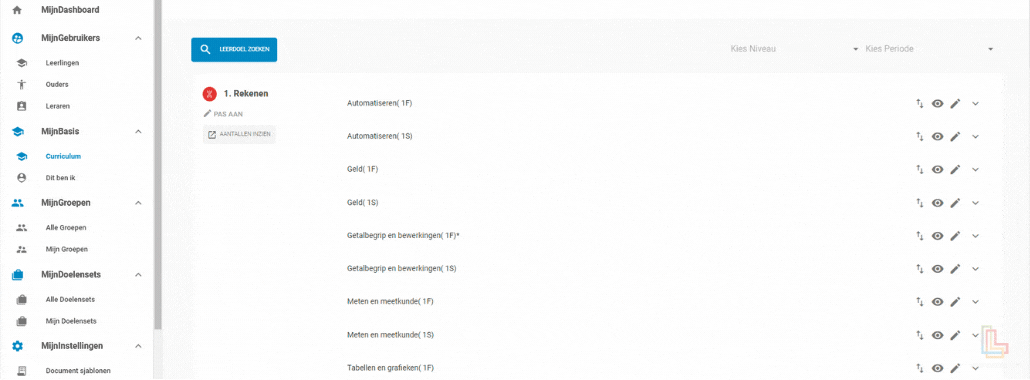
Leerdoelen inzien voor de komende periode(s)
De leerkracht kan de leerdoelen inzien voor de komende periode(s) / het komende schooljaar. Dit kan meegenomen worden in de voorbereiding
Handig want leerdoelen die nog niet gekoppeld zijn aan minimaal 1 leerling worden niet getoond in het Leerdoelenoverzicht. Deze zijn namelijk op basis van een actieve koppeling met een leerling.
- Ga naar Curriculum
- Filter op het gewenste niveau en/of periode(s)
- Open per deelgebied de leerdoelen voor dat niveau en/of die periode
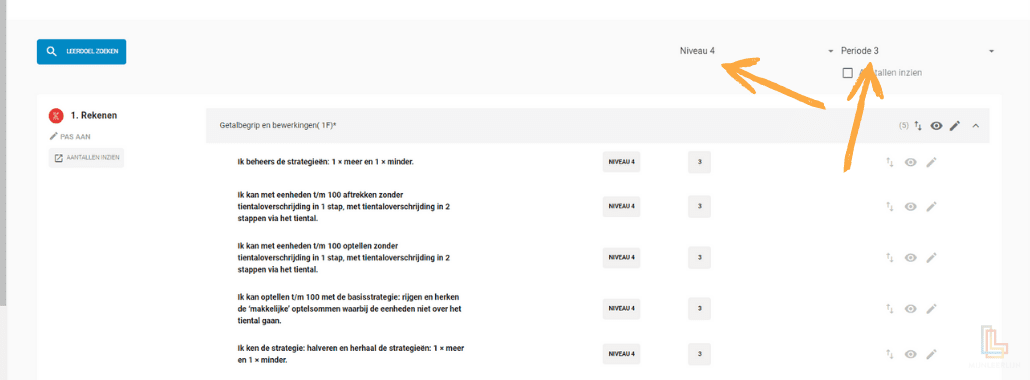
Open het leerdoel
Op de pagina’s van het leerdoel staat beschreven wat de leerkracht nodig heeft om zijn les te geven en kan er lesmateriaal opgeslagen worden. Daarnaast kan er voor gekozen worden om stappenplannen voor de leerling te maken of te communiceren met collega’s over het leerdoel.
Het leerdoel kan op twee manieren geopend worden:
- Open het deelgebied met
 om de leerdoelen weer te geven
om de leerdoelen weer te geven - Klik op
 om de pagina’s in een pop-up te openen of klik op
om de pagina’s in een pop-up te openen of klik op  om de pagina’s in een nieuw scherm te openen
om de pagina’s in een nieuw scherm te openen
Leerdoelen toevoegen aan of verwijderen uit het curriculum.
Alleen een beheerder kan leerdoelen toevoegen aan of verwijderen uit een curriculum.
- Ga naar het curriculum en open eventueel het deelgebied

- Klik op VOEG LEERDOELEN TOE om een leerdoel toe te voegen binnen het deelgebied
- Klik op
 achter het leerdoel om deze te verwijderen.
achter het leerdoel om deze te verwijderen.
Aanpassen van de naam, het niveau of de periode van het leerdoel
De naam van het leerdoel, het niveau en/of de periode van het leerdoel kan door leerkrachten aangepast worden. Dit is direct zichtbaar voor alle gebruikers.
Let op: aanpassingen in het niveau en/of periode zorgen er niet voor dat leerdoelen verdwijnen van of toegevoegd worden aan het Persoonlijk LeerdoelenPlan van de leerling(en). Dit kan alleen door handmatig de leerdoelen toe te voegen (zie elders in onze klantenservice) of wanneer de periodewissel nog uitgevoerd gaat worden.
- Ga naar het curriculum en open eventueel het deelgebied

- Klik op
 om het leerdoel aan te passen
om het leerdoel aan te passen - Pas de naam aan van het leerdoel, wijzig het niveau en/of periode
Verplaatsen van een deelgebied of een leerdoel naar een ander hoofd- of deelgebied
Ieder deelgebied en leerdoel kan verplaatst worden binnen het curriculum. Dit is direct zichtbaar voor alle gebruikers.
- Ga naar het curriculum en open eventueel het deelgebied

- Klik op
 om het deelgebied of het leerdoel te verplaatsen
om het deelgebied of het leerdoel te verplaatsen - Selecteer het hoofdgebied waar het deelgebied naar toe moet of selecteer het hoofdgebied en deelgebied waar het leerdoel naar toe moet